Est-il sûr d'enregistrer les mots de passe dans le navigateur Chrome, Firefox ou Edge ?
Vous avez peut-être vu une fenêtre contextuelle pour enregistrer vos mots de passe lorsque vous vous connectez à vos comptes. Les navigateurs Web comme Chrome , Firefox , Edge , etc., sont livrés avec un gestionnaire de mots de passe intégré. Vous pouvez voir tous vos mots de passe enregistrés ici. Si vous enregistrez votre mot de passe sur un navigateur Web particulier, vous n'avez pas besoin de le saisir lorsque vous vous reconnectez. La fonction de remplissage automatique du navigateur saisit le mot de passe que vous avez enregistré pour un site Web particulier. C'est le moyen le plus pratique de vous connecter à vos comptes. N'est-ce pas? Bon(Okay) , laissons de côté le confort. La question est : « Dans quelle(How) mesure l'enregistrement des mots de passe dans les navigateurs Web est-il sûr ? C'est ce dont nous allons discuter dans cet article.
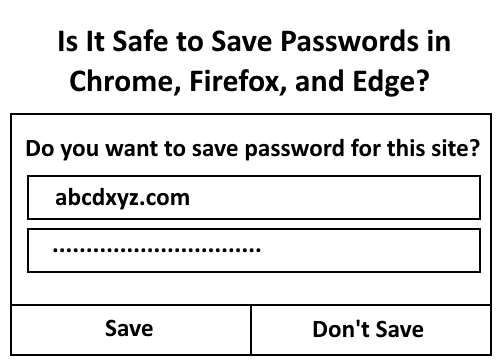
Est-il sûr d'enregistrer les mots de passe dans votre navigateur ?
Dans cet article, nous examinerons le niveau de sécurité des gestionnaires de mots de passe intégrés des navigateurs Web les plus populaires :
- Chrome
- Firefox
- Bord
L'enregistrement des mots de passe dans les gestionnaires de mots de passe de vos navigateurs Web peut vous coûter cher. En effet, toute personne peut se connecter facilement à votre compte. Nous allons vous montrer comment.
1] Comment(How) afficher les mots de passe enregistrés(View Saved Passwords) dans Chrome
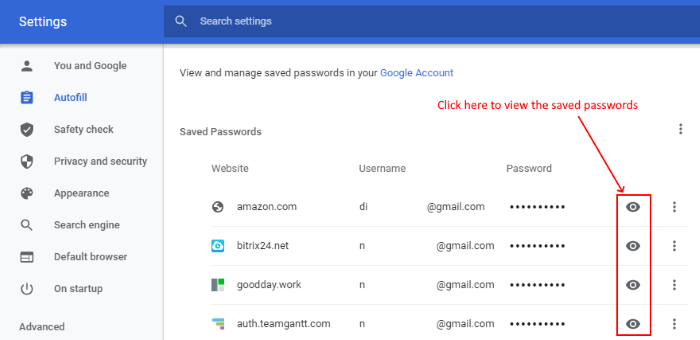
Pour afficher les mots de passe enregistrés sur Chrome , suivez les étapes ci-dessous :
- Lancez le navigateur Chrome.
- Cliquez(Click) sur les trois points verticaux dans le coin supérieur droit du navigateur et sélectionnez l' option " Paramètres ".(Settings)
- Cliquez sur l'option " Remplissage automatique(Autofill) " dans le panneau de gauche.
- Maintenant, cliquez sur « Mots de passe(Passwords) » sous la section « Remplissage automatique(Autofill) ».
Ici, vous pouvez voir tous les noms d'utilisateur et mots de passe enregistrés. Pour visualiser les mots de passe, il faut cliquer sur l' icône « œil ». (eye)Mais afficher les mots de passe dans Google Chrome sur Windows 10 n'est pas aussi simple qu'il y paraît. Lorsqu'un utilisateur essaie d'afficher les mots de passe enregistrés, il doit entrer le mot de passe Windows . Cela signifie que Windows Defender protège vos mots de passe enregistrés sur Google Chrome .
Lors de ma tentative d'affichage des mots de passe enregistrés, j'ai également essayé l' option " Utiliser un autre compte ", mais (Use another account)Windows Defender a(Windows Defender) également échoué à cette tentative. C'est pourquoi il est toujours conseillé de maintenir à jour votre sécurité Windows(Windows Security) .
Mais attendez une minute, la sécurité Windows(Windows Security) a empêché l'utilisateur de voir vos mots de passe enregistrés. Empêche-t-il l'utilisateur de se connecter à votre compte ? La réponse est non. Lorsque vous enregistrez votre mot de passe sur Chrome , toute personne peut se connecter à votre compte simplement en saisissant votre nom d'utilisateur. En effet, après avoir entré le nom d'utilisateur, le mot de passe enregistré sera rempli automatiquement.
Par conséquent(Hence) , l'enregistrement des mots de passe dans Chrome n'est pas sûr.
Lire(Read) : Comment activer et utiliser le générateur de mot de passe intégré à Chrome(How to enable and use Chrome built-in Password Generator) .
2] Comment(How) afficher les mots de passe enregistrés(View Saved Passwords) dans Firefox
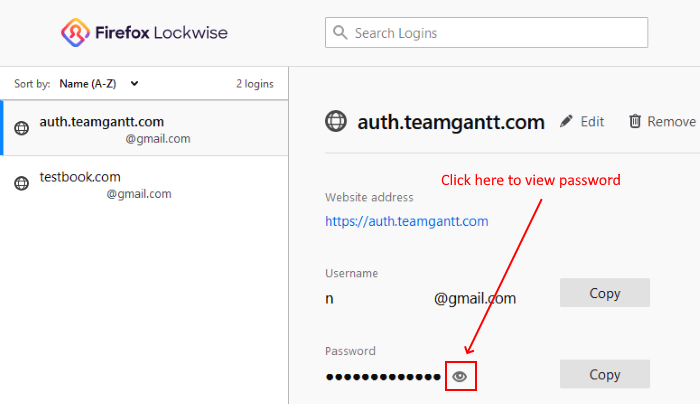
Pour afficher les mots de passe enregistrés sur Firefox , suivez les étapes ci-dessous :
- Lancez le navigateur Firefox.
- Cliquez(Click) sur les trois lignes horizontales dans le coin supérieur droit du navigateur
- Sélectionnez les options « Identifiants et mots de passe ».(Logins and Passwords)
- Cela ouvrira Firefox Lockwise , un gestionnaire de mots de passe intégré de Firefox .
- Maintenant, vous verrez tous les comptes sur le panneau de gauche.
- Cliquez sur l'icône " Œil(Eye) " et le navigateur vous montrera le mot de passe enregistré.
Contrairement à Chrome , Windows Defender n'empêchera pas l'utilisateur d'afficher les mots de passe enregistrés dans Firefox . De plus, tout comme Chrome , le navigateur Firefox remplit également automatiquement les mots de passe pour un compte particulier.
Par conséquent(Hence) , n'importe quel utilisateur peut se connecter à votre compte si vous avez enregistré le mot de passe de ce compte.
Lire(Read) : Comment configurer le suivi amélioré, les alertes de violation de protection, Lockwise dans Firefox(How to set up Enhanced Tracking, Protection Breach Alerts, Lockwise in Firefox) .
3] Comment(How) afficher les mots de passe enregistrés(View Saved Passwords) dans Edge
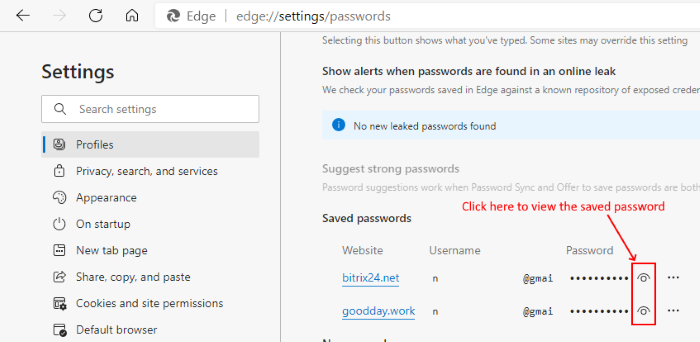
Pour afficher les mots de passe enregistrés dans Edge , suivez les étapes ci-dessous :
- Lancez le navigateur Web Edge.
- Cliquez(Click) sur trois points horizontaux dans le coin supérieur droit du navigateur
- Sélectionnez l' option " Paramètres ".(Settings)
- Cliquez sur l'option « Profils(Profiles) » dans le panneau de gauche.
- Cela ouvrira votre profil. Maintenant, sélectionnez l' option " Mots de passe ".(Passwords)
- Faites défiler(Scroll) vers le bas pour voir les mots de passe enregistrés.
Pour visualiser les mots de passe enregistrés, vous devez cliquer sur l' icône « Œil ». (Eye)Étant donné que Edge est le produit de Microsoft Corporation , l'utilisateur doit se vérifier en saisissant le mot de passe Windows . Cette fonction empêche que vos mots de passe soient vus par une autre personne. Mais cela ne signifie pas qu'aucune autre personne ne peut se connecter à votre compte. Comme Chrome et Firefox , Edge remplit également les mots de passe automatiquement après avoir entré le nom d'utilisateur sur un site Web particulier. Cela rend votre compte non sécurisé.
Une fonctionnalité avancée d' Edge est qu'il vous avertit de la fuite de mot de passe lorsque quelqu'un tente d'afficher vos mots de passe enregistrés afin que vous puissiez prendre des mesures immédiates. C'est une bonne fonctionnalité. Cependant, cette fonctionnalité n'empêchera personne de se connecter à vos comptes.
L'enregistrement de vos mots de passe dans les navigateurs Web a également un autre côté sombre. Les pirates(Hackers) restent toujours à la recherche d'informations de connexion des utilisateurs. Si vous enregistrez vos mots de passe, ils peuvent les voler facilement par cookie ou piratage de session(cookie or session hijacking) .
Si vous pensez que l'authentification en deux étapes protégera votre compte contre le piratage, il n'y a donc aucun risque de sauvegarder les mots de passe, vous vous trompez. L'authentification à deux facteurs (2FA) est un excellent moyen de protéger votre compte, mais les pirates peuvent vous tromper pour contourner le 2FA(bypass the 2FA) . L'enregistrement des mots de passe dans les navigateurs Web permet aux pirates de contourner plus facilement l'authentification en deux étapes.
Vous pouvez, si vous le souhaitez, désactiver le gestionnaire de mots de passe intégré dans vos navigateurs(disable the built-In Password Manager in your browsers) .
La configuration d'un mot de passe principal vous aide ?
La définition d'un mot de passe principal pour votre navigateur(Master Password for your browser) est un moyen d'atténuer ce problème dans une certaine mesure. Cependant, cela aussi pourrait être contourné. À l' aide de la fonction Inspecter l' élément(Element) , vous pouvez afficher et modifier le code d'une page afin qu'elle déchiffre un mot de passe.
- Cliquez avec le bouton droit sur(Right-click) le champ du mot de passe sur un site Web
- Sélectionnez Inspecter l'élément.
- Double-cliquez sur
type="password"et remplacez le mot de passe(password) par du texte. - Appuyez sur Entrée
- Fermer Inspecter l'élément.
- Le mot de passe sera non haché et révélé.
Cela fonctionnera sur n'importe quel système d'exploitation ou navigateur.
Lire(Read) : Comment utiliser la fonctionnalité Password Monitor & Password Generator dans Edge(How to use Password Monitor & Password Generator feature in Edge) .
L'option d' enregistrement(Save) du mot de passe sur les navigateurs Web facilite le processus de connexion, mais elle met votre compte et vos données confidentielles en danger. Si vous pouvez compromettre vos données confidentielles pour des raisons de commodité, vous pouvez enregistrer les mots de passe sur les navigateurs Web. La solution permanente au problème est de ne jamais enregistrer les mots de passe sur un navigateur Web, mais d'utiliser à la place un bon logiciel de gestion des mots de passe(password management software) .
Related posts
Comment désactiver le Password Manager intégré Chrome, Edge, Firefox
Supprimer tout Saved Passwords à la fois dans Chrome, Firefox, Edge
Comment synchroniser Tabs entre Edge, Chrome and Firefox browsers
400 Bad Request, Cookie Too Large - Chrome, Edge, Firefox, IE
Comment changer le Default Font dans Chrome, Edge, Firefox browser
Comment naviguer dans Text-seulement Mode à Chrome, Edge, ou Firefox
Gérer ou désactiver Browser Add-ons & Extensions dans Chrome, Firefox
Comment masquer Browser Extension Icônes en Chrome, Edge or Firefox
Prevent Firefox or Chrome de sauver votre Credit Card Information
Hyperlink Auditing en Chrome & Firefox browsers
Share Button Plugins pour Chrome, Firefox and Edge browsers
Install YouTube en tant que Progressive Web App sur Chrome or Edge
Comment changer User name and Profile image dans Edge, Chrome, Firefox
Web Cache Viewer pour Chrome, Firefox and Edge browsers
Comment ouvrir Chrome, Edge or Firefox browser à Full Screen mode
Désactiver JavaScript dans Chrome, Edge, Firefox, Opera, Internet Explorer
Comment ouvrir des fichiers Office dans Chrome or Edge
Comment changer de page d'accueil dans Chrome, Firefox, Opera, Edge Navigateurs
Activer Adobe Flash Player dans Chrome, Edge, Firefox, IE, Opera
Zoho Vault Password Manager Free Version & Chrome & Firefox extension
